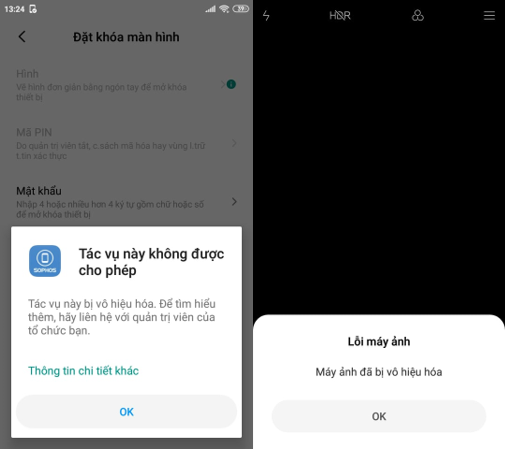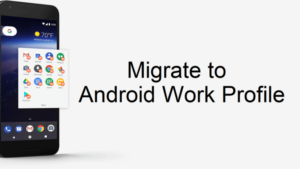Overview
Với Android Device Policy , bạn có thể cấu hình cài đặt cho các thiết bị Android được đăng ký với Sophos Mobile ở chế độ quản lý “Device administrator”. Tuy nhiên Google hiện không dùng chế độ quản lý administrator và đang giảm phạm vi chức năng của nó. Thay vào đó sẽ là chế độ quản lý Android Enterprise.
Bài viết sẽ hướng dẫn các bước cấu hình Device Policy cho thiết bị Android như vô hiệu hóa camera hoặc yêu cầu thay đổi password trên điện thoại.
Hướng dẫn.
Bước 1: Đăng nhập Sophos Central. Trong phần My Products, chọn Mobile.
Trong mục Configure > Policies > Android > Create > Device Policy.
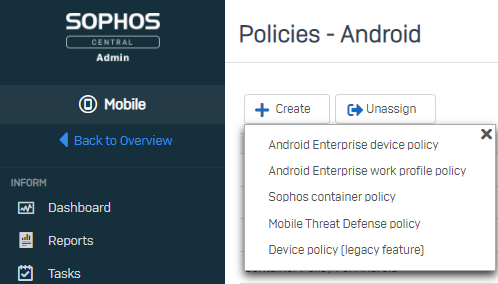
Trong Edit Policy:
Name: Điền tên Policy bạn muốn
Click Add Configuration.
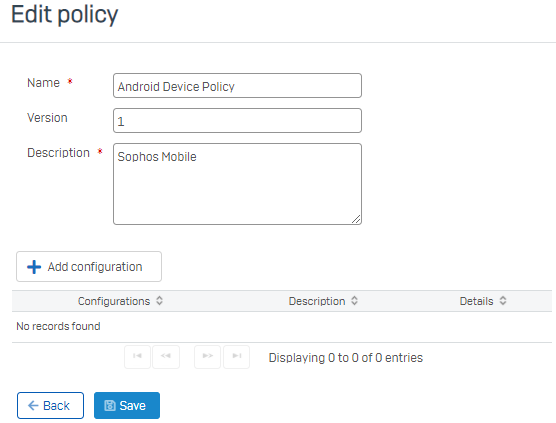
Trong Basic Configurations chọn Password policies
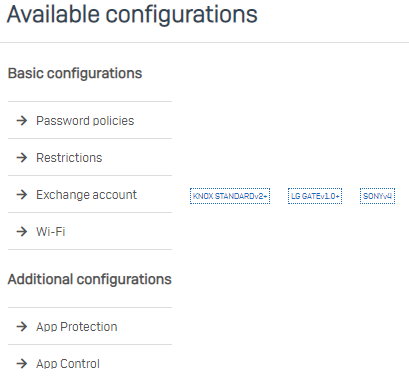
Trong Password policies bạn có thế chọn kiểu Password. độ dài password, thời gian nhập lại khi nhập sai mật khẩu,..
Click Apply.
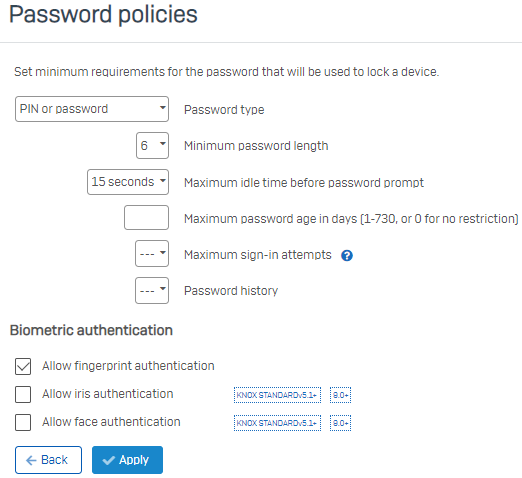
Tiếp tục chọn Retrictions, kéo xuống phần Hardware. Tick bỏ chọn Allow camera, việc này sẽ vô hiệu hóa camera không thể sử dụng.
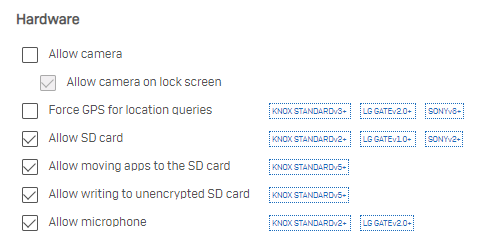
Sau khi cấu hình xong click Save.
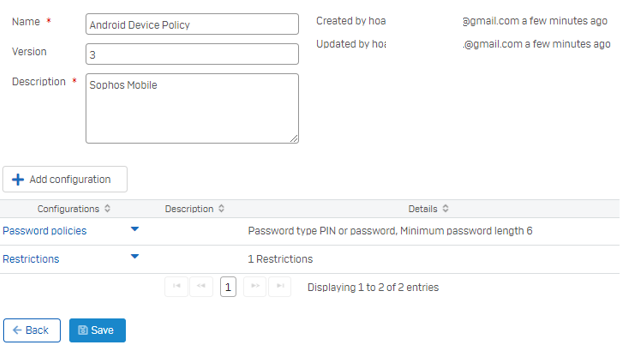
Bước 2: Assgin Policy.
Tại policy vừa cấu hình, click mũi tên danh dương bên canh, chọn Assgin.
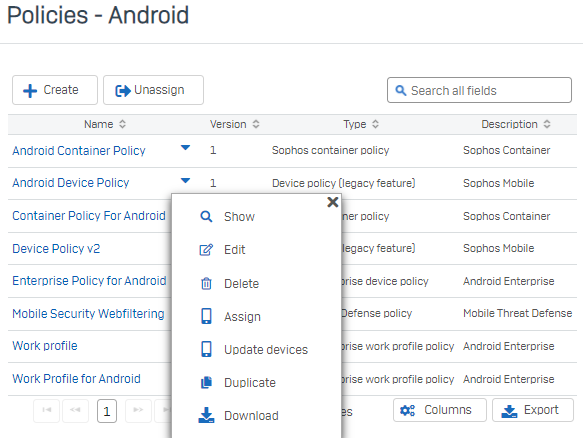
Click chọn thiết bị của nhân viên bạn muốn áp dụng policy (Ex: RedmiJohn). Bạn cũng có thể click chọn Select device group để áp dụng policy cho nhiều thiết bị di động android của nhân viên có trong group. Click Next.
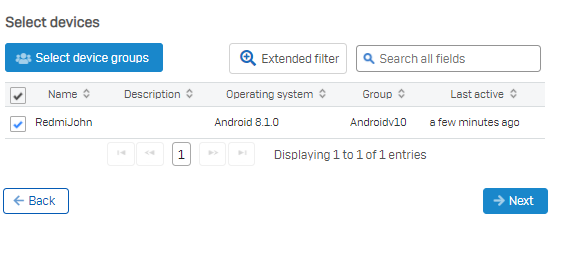
Chọn Now để áp dụng ngay policy xuống thiết bị. Click Finish.
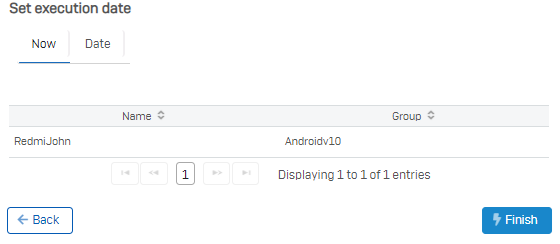
Bước 3: Check apply policy trên thiết bị.
Bạn mở ứng dụng Sophos Mobile Control trên điện thoại. Các policy đã được cập nhật.
Password Polices được áp dụng yêu cầu đổi kiểu password.
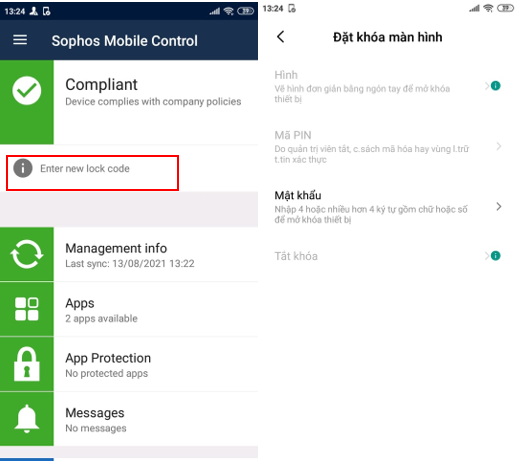
Các thay đổi password khác không được phép thực hiện và policy vô hiệu hóa camera cũng đã được áp dụng.